Huawei E5785 - Mobile WiFi Router KPN Handleiding
Bekijk gratis de handleiding van Huawei E5785 - Mobile WiFi Router KPN (2 pagina’s), behorend tot de categorie Wifi. Deze gids werd als nuttig beoordeeld door 224 mensen en kreeg gemiddeld 4.7 sterren uit 112.5 reviews. Heb je een vraag over Huawei E5785 - Mobile WiFi Router KPN of wil je andere gebruikers van dit product iets vragen? Stel een vraag
Pagina 1/2

1
Gebruik van de Huawei E5785 Mobile WiFi Router van KPN in het buitenland.
Deze Mobile WiFi Router kan probleemloos in het buitenland gebruikt worden. De router zal zich in eerste instantie
automatisch aanmelden aan een aanwezig netwerk aldaar, net als een SmartPhone dat doet.
1. Verbinding maken met het Internet:
De Router is zó ingesteld dat hij op het thuis-netwerk in Nederland direct na het aanzetten automatisch
verbinding maakt met het Internet, zodat je direct via WiFi verbinding kan maken en kan Internetten.
Op een buitenlands mobiel netwerk moet deze verbinding handmatig gemaakt worden. Dit is uit
veiligheidsoverwegingen zo ingesteld, en om je te beschermen tegen ongemerkt data-verbruik.
Hiervoor moet de router via een USB-kabel worden aangesloten op een PC, en de software worden
geïnstalleerd. Zie de afbeeldingen hieronder, en de begeleidende teksten erbij.
Uitleg van de diverse symbolen in het
schermpje van de Mobile WiFi
Router.
Type: Huawei E5785
Let op dat de twee verticale pijltjes
aangeven dat er een geldige
verbinding met het Internet actief is.
Standaard Gebruikersnaam = admin
Standaard Wachtwoord = admin (moet direct daarna gewijzigd worden!)
Klik dit programma-icoon om de
besturingssoftware te starten. Er
opent dan een “Web-Interface” in de
browser waarin de Mobile WiFi
Router bediend kan worden.
Handmatig in de browser kan ook:
http://www.huaweimobilewifi.com/
of http://192.168.8.1
Als (bijvoorbeeld in het buitenland)
de verbinding met het Internet niet
automatisch gemaakt wordt, moet
deze handmatig gemaakt worden
door op de “Verbind” knop (met de
twee verticale pijltjes) te klikken.
Onder de “Verbindingsinstellingen”
kunnen eventueel de eigenschappen
van de verbinding handmatig worden
aangepast.

2
Besef wel:
- Dat data in het buitenland niet altijd binnen je standaard data-bundel valt (alleen binnen de EU).
- Dat je de data bijna onzichtbaar verbruikt, zeker als je met meerdere gebruikers via WiFi op de Mobile WiFi
Router bent aangemeld. Het aantal Ontvangen en Verzonden MB’s kan wel al direct van het schermpje van
de router worden afgelezen om een indruk te krijgen.
2. Notificaties:
Bij 80% en bij 100% van de bundel-limiet (en in het buitenland bij 50 Euro) wordt een SMS-bericht naar de
Mobile WiFi gestuurd om de gebruiker hiervan op de hoogte te stellen.
Na de overschrijding van de limiet wordt data afgesloten ter bescherming van de gebruiker tegen een hoge
rekening bij thuiskomst.
In de Mobile WiFi Router komen deze SMS-berichten binnen op de SIM-kaart die erin zit.
Dit is in eerste instantie te zien d.m.v. een envelopje in het schermpje van de router (Zie pagina 1).
Om deze bericht te lezen, moet wederom de besturings-software (Web-interface) geopend worden op een
PC. Zie de afbeeldingen hieronder.
Om data weer vrij te geven, moet de gebruiker een SMS terug sturen volgens de instructie in de ontvangen
SMS. Dit versturen kan via dezelfde software/web-interface.
Inkomende SMS-berichten.
Open het menu “SMS”.
Zie afbeelding hiernaast.
Aanmaken nieuw SMS-bericht als
antwoord
3. Interessant alternatief voor SmartPhone gebruikers:
Ga in de App Store of Google Play Store op zoek naar de App “HUAWEI HiLink (Mobile
WiFi)” en installeer deze.
Meld je SmartPhone via WiFi aan op de Mobile WiFi Router (WiFi Password invoeren).
Start de App “HUAWEI HiLink”, en voer Gebruikersnaam “admin” en Wachtwoord
“admin” in (of je nieuwe zelf ingevoerde wachtwoord).
Je kan kunt nu op een heel gebruikersvriendelijke manier alle functies van de Mobile
WiFi Router bedienen, zoals dit ook met de PC software gedaan kan worden.
Dus ook verbinding maken en verbreken, SMS berichten lezen etc.
Let op: Hierin kun je ook de schakelaar “Data roaming” standaard aan zetten !
KPN-MH / Versie 1.0
Product specificaties
| Merk: | Huawei |
| Categorie: | Wifi |
| Model: | E5785 - Mobile WiFi Router KPN |
Heb je hulp nodig?
Als je hulp nodig hebt met Huawei E5785 - Mobile WiFi Router KPN stel dan hieronder een vraag en andere gebruikers zullen je antwoorden
Handleiding Wifi Huawei

23 December 2022
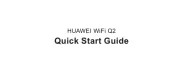
23 December 2022

23 December 2022

23 December 2022

16 Augustus 2022

15 Augustus 2022

16 Augustus 2022

7 Februari 2022

11 September 2021

9 September 2021
Handleiding Wifi
- SolarNRG
- Akasa
- Mercku
- Grixx
- Ubiquiti
- Strong
- Ziggo
- Netgear
- ZyXEL
- Dartwood
- PENTAGRAM
- Maginon
- Ubee
- DKT
- Draytek
Nieuwste handleidingen voor Wifi
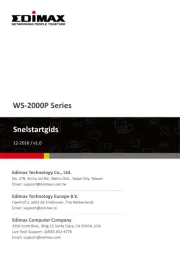
20 November 2023
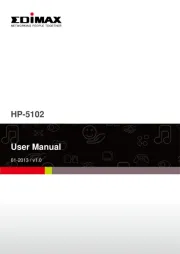
20 November 2023
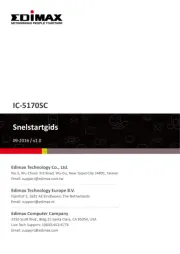
20 November 2023

20 November 2023

28 September 2023

21 September 2023

13 September 2023

13 September 2023

13 September 2023

13 September 2023